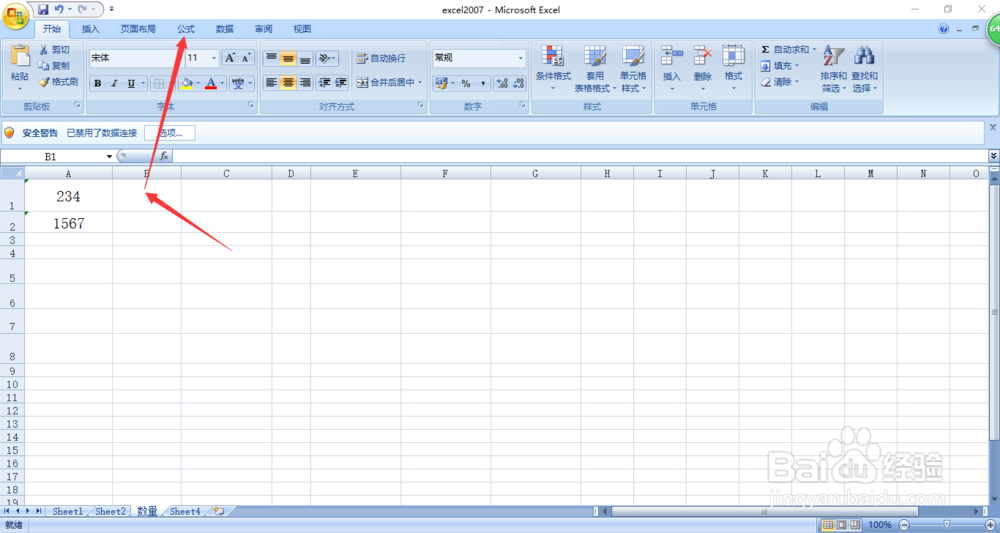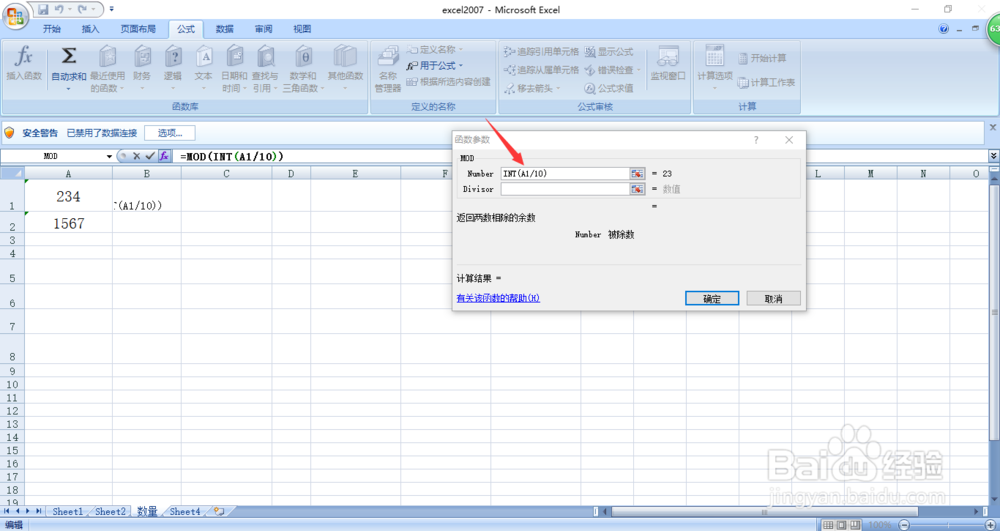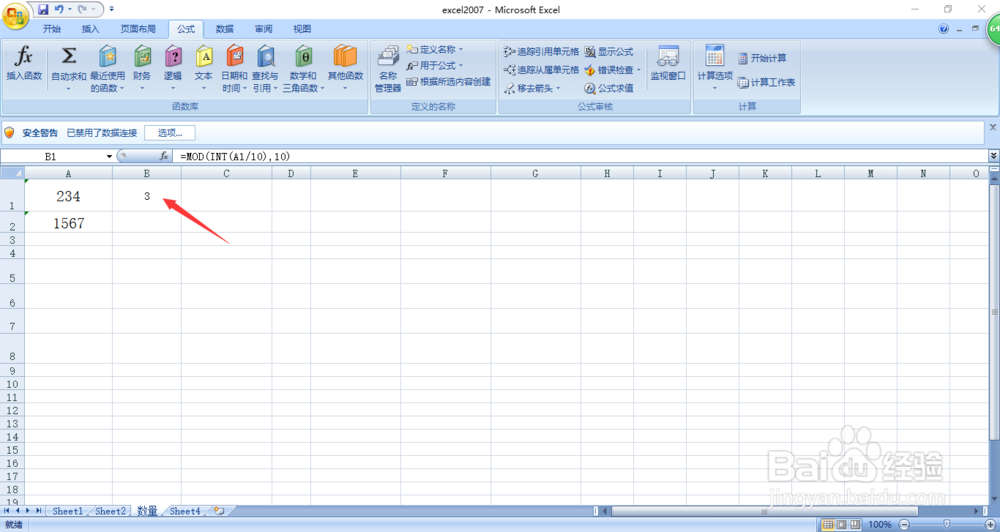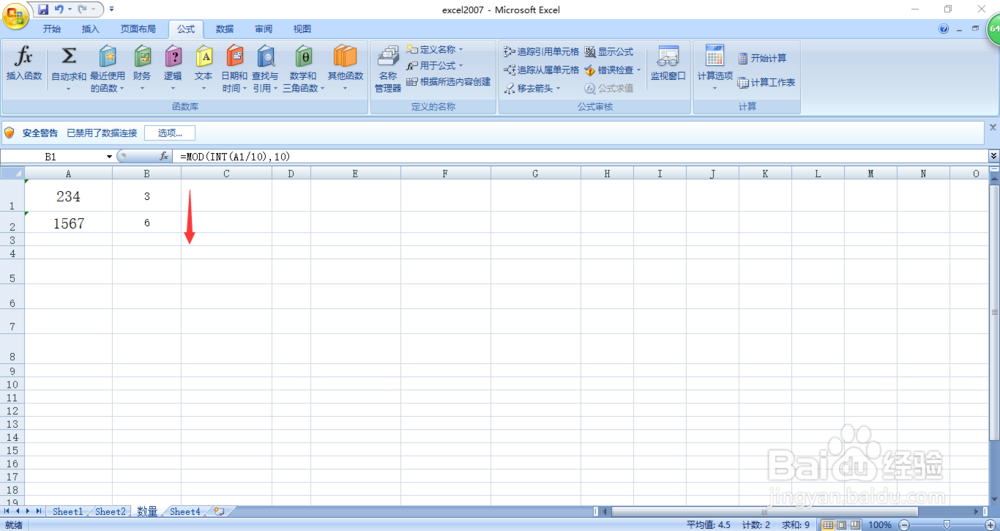EXCEL如何舍掉个位上的数只保留个十位上的数
1、打开excel200文件,可以看到演示数据
2、在空白单元格单击,点击“公式”
3、选择“数学和三角函数”--“MOD”函数
4、在弹出的对话框中“Number”列输入INT(A1/10)
5、在Divisor中输入10
6、点击“确定”即可得到结果,如下图所示
7、向下复制公式,即可将所有数据处理完毕
声明:本网站引用、摘录或转载内容仅供网站访问者交流或参考,不代表本站立场,如存在版权或非法内容,请联系站长删除,联系邮箱:site.kefu@qq.com。
阅读量:34
阅读量:65
阅读量:37
阅读量:49
阅读量:53